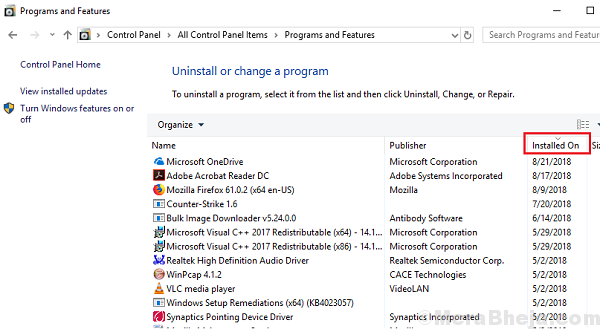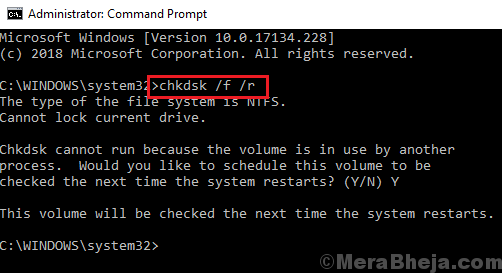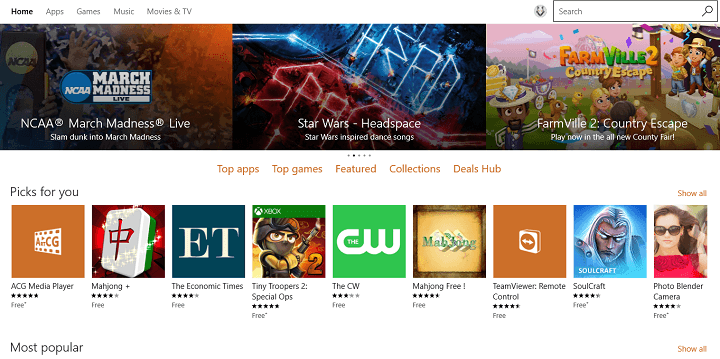- Quando desideri disattivare la modalità S sul tuo PC Windows, è meglio utilizzare l'app Impostazioni.
- Un altro modo per affrontare questo problema è ripristinare l'app di Microsoft Store.
- Se nient'altro funziona, puoi sempre eseguire il backup dei tuoi file e ripristinare le impostazioni predefinite di Windows.
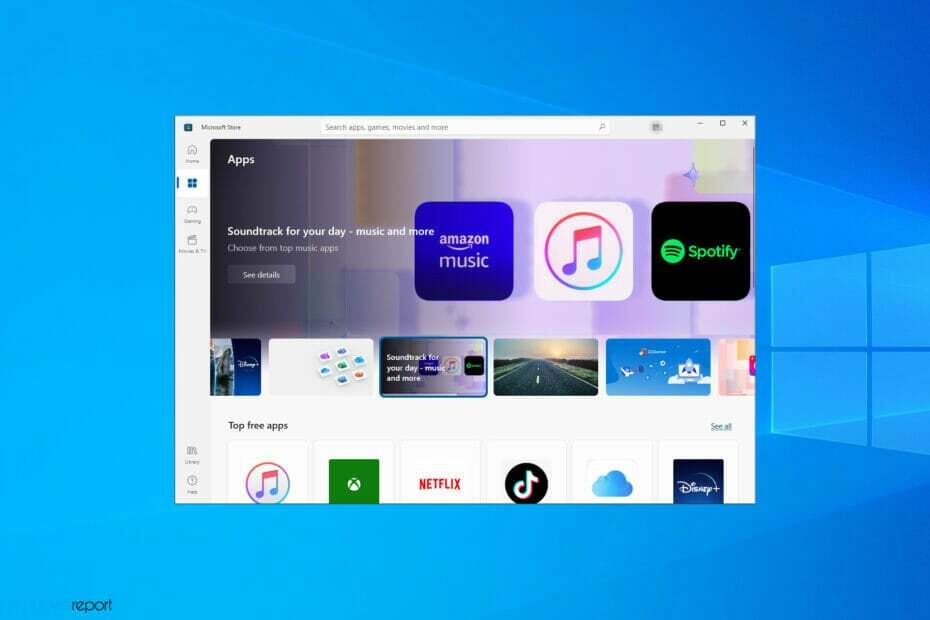
Windows di Microsoft è un fantastico sistema operativo sempre aggiornato grazie alle patch di sicurezza e alle nuove funzionalità. Uno di questi è la modalità Windows S.
Fondamentalmente, è una modalità attraverso la quale Microsoft ottimizza le funzionalità per renderle più veloci e sicure. L'unico problema con questa funzione è che con tutta la razionalizzazione arriva anche tutta una serie di restrizioni.
Questo è esattamente il motivo per cui abbiamo creato questa guida passo passo, per mostrarti esattamente come puoi uscire dalla modalità S su Windows 10 e 11.
Come funziona la modalità S di Windows?
S Mode è una versione di Windows ottimizzata per prestazioni e sicurezza. Ciò si ottiene consentendo agli utenti solo di installare app da Microsoft Store.
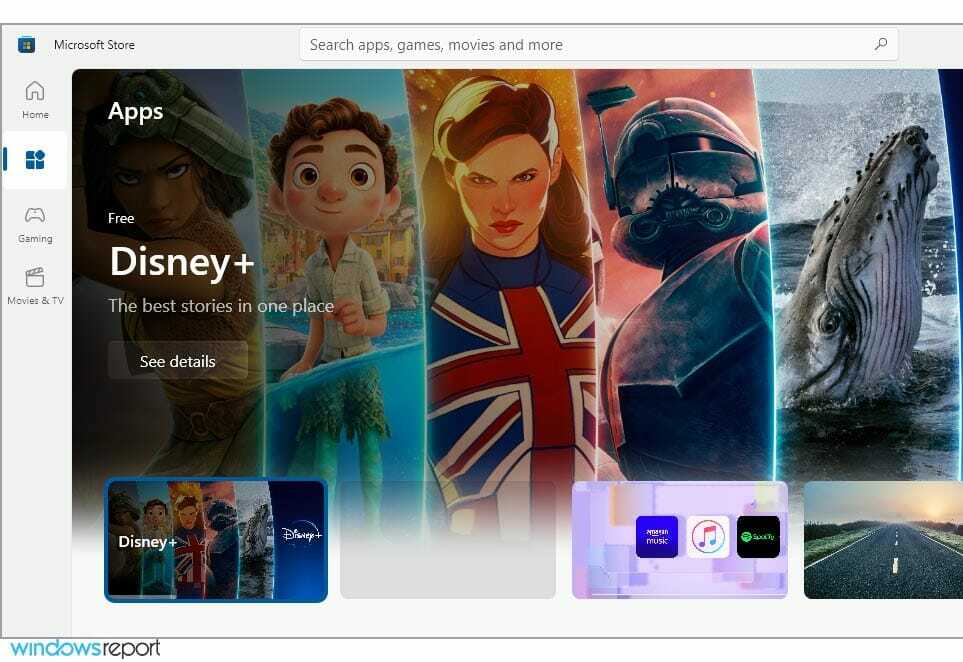
Inoltre, questa modalità ti obbliga a utilizzare Microsoft Edge per la massima sicurezza contro le minacce online. Con un focus sull'ottimizzazione di CPU e RAM, è perfetto per i dispositivi di fascia bassa.
È possibile disattivare la modalità S di Windows?
Molti PC economici sono dotati di modalità S abilitata per impostazione predefinita per proteggere gli utenti dalle minacce online e ottimizzare l'utilizzo delle risorse.
Se sei un utente avanzato e puoi stare al sicuro dalle minacce online da solo, puoi disattivare facilmente la modalità S e questa guida ti mostrerà come farlo.
Come posso disabilitare la modalità S su Windows 10 e 11?
1. Utilizzare l'opzione dedicata nel menu Impostazioni
- premere finestre tasto + io per aprire il Impostazioni app.
- Vai a Aggiornamento e sicurezza.

- Guarda il riquadro di sinistra e seleziona Attivazione.

- Seleziona il Vai a Microsoft Store collegamento.

- Seleziona il Ottenere pulsante

- Clicca il Installare pulsante.

- Selezionare Si, andiamo quando richiesto.
Seguendo questi passaggi, dovresti essere in grado di tornare in modo sicuro e protetto dalla modalità S di Windows 10 al normale Windows 10.
La cosa buona di questi passaggi è che funzionano silenziosamente in background e che non devi nemmeno riavviare il PC affinché le modifiche avvengano.
2. Ripristina Microsoft Store e/o Windows 10
- premere finestre tasto + io per aprire il Impostazioni app.
- Passa a App sezione.

- Selezionare Microsoft Store e scegli Opzioni avanzate.

- Trovare la Ripristina pulsante e premilo.

- Al termine del processo, riavvia il dispositivo da Inizio menu e riprovare per uscire dalla modalità S.
3. Ripristina Windows
NOTA
Il ripristino di Windows eliminerà le app e i file installati, quindi si consiglia di eseguirne il backup prima di procedere.
- premere finestre tasto + S ed entra recupero. Selezionare Opzioni di recupero dalla lista.

- Clicca su Iniziare pulsante dentro Ripristina questo PC sezione.

- Scegli l'opzione desiderata e segui le istruzioni sullo schermo.

Come posso disabilitare la modalità S su Windows 11?
Usa il Microsoft Store
- premere finestre tasto + io per aprire il Impostazioni app.
- Navigare verso Attivazione sezione.

- Espandi il Modalità S sezione e fare clic su Negozio aperto.

- Ora fai clic su Ottenere pulsante.

- Aspetta che il processo finisca. Una volta terminato tutto, apparirà una nuova finestra.

Abbiamo trattato questo argomento in un articolo separato, quindi se vuoi saperne di più, visita la nostra guida su come disattivare la modalità S in Windows 11 per informazioni dettagliate.
Devo disabilitare la modalità S?
Nella maggior parte dei casi sì. Microsoft Store ha una scelta limitata di applicazioni e se vuoi utilizzare il tuo PC al massimo delle potenzialità, dovresti disabilitare la modalità S.
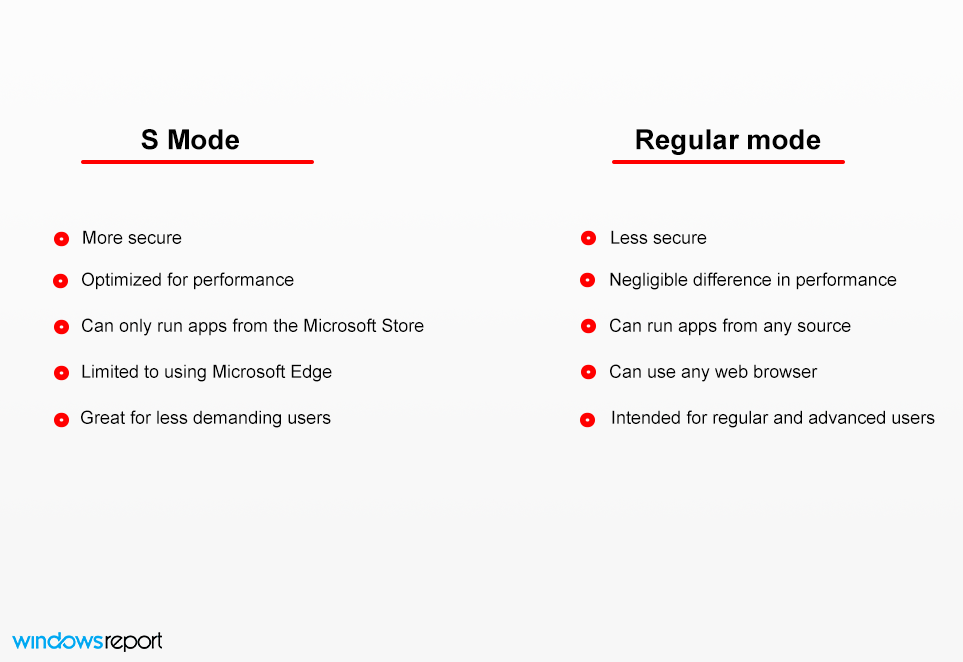
L'aumento delle prestazioni è trascurabile e, sebbene il tuo PC possa potenzialmente essere infettato, non dovresti avere problemi finché utilizzare un software antivirus affidabile.
Posso tornare alla modalità S?
No, una volta usciti dalla modalità S, non c'è modo di abilitarla nuovamente dall'app Impostazioni, quindi sarai costretto a utilizzare il tuo PC senza di essa.
È possibile reinstallare Windows e abilitare la modalità S, ma per questo dovrai modificare l'immagine di sistema.
La modalità S di Windows 10 ha raccolto sentimenti contrastanti dagli utenti, con alcuni che amano la nuova funzionalità mentre altri no. È stato rilasciato a malapena e già con una manciata di problemi che lo hanno reso non disponibile per alcuni.
Un problema è che può impedirti di accedere a determinati file. Se riscontri tali problemi, dovresti visita la nostra guida all'errore Questi file non possono essere aperti per maggiori informazioni.
Quali sono le tue opinioni sulla modalità S di Windows 10? Facci sapere cosa ne pensi di questa modalità di sicurezza nella sezione commenti qui sotto.